[tds-section background="#000000" textcolor="#FFFFFF" opacity="80"]
Cet article fait partie de nos archives. Vous cherchez des solutions à vos problèmes ou des infos sur une version plus récente?
Parcourez SUR CE POST l'ensemble des articles de nos experts à propos d’Autocad (dernières et anciennes versions)!
[/tds-section]
[tds-divider invisible thickness=40]
Suppression des objets AEC d’un fichier .DWG
Les objets AEC (Architecture, Ingénierie et Construction) proviennent très souvent d'AutoCAD Architecture.
Un fichier AutoCAD qui a été travaillé dans AutoCAD Architecture se voit attribuer énormément d’informations relatives aux objets AEC. Lorsque vous récupérez un fichier qui vient d’AutoCAD Architecture, vous pourrez voir, lors de l’ouverture, le chargement des objets AEC.

Si vous souhaitez purger tous ces éléments qui ne vous sont pas ou plus nécessaires, la commande « Purger » d’AutoCAD n’est pas suffisante.
Il est souvent possible que très peu d’informations soient présentes dans le fichier à l’écran et que celui-ci soit très lourd.
Voici un Lisp qui vous permettra de faire pas mal de ménage dans le fichier et gagner en poids et en stabilité :
Pour télécharger le LISP : removeAEC
Procédure :
Une fois que vous aurez téléchargé ce LISP, copiez celui-ci dans le dossier « support » d’AutoCAD.
Nous allons, comme dans le post précédent, créer un bouton pour exécuter le LISP.
Il va falloir rentrer dans la personnalisation d’AutoCAD pour placer une macro qui lancera le LISP soit :
- Dans la barre d’outils d’accès rapide
- Dans le ruban
- Dans le clic droit etc.
Pour ce faire, vous pouvez taper CUI au clavier. Nous allons placer ce bouton dans la barre d’outils d’accès rapide (pour l’exemple).
Vous pouvez développer les « + » en regard des lignes « Barres d’outils d’accès rapide » et « barre d’outils d’accès rapide 1 ».
Choisissez une commande avec une belle icône et glissez-la dans la barre d’outils d’accès rapide.
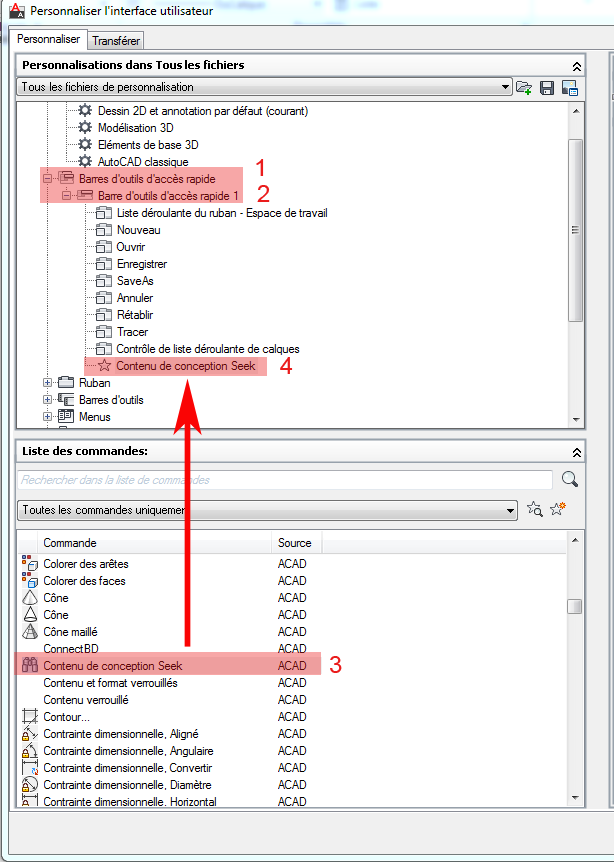
Dans la partie de droite du bouton, renommer le nom de la commande, de l’info bulle et de la description.
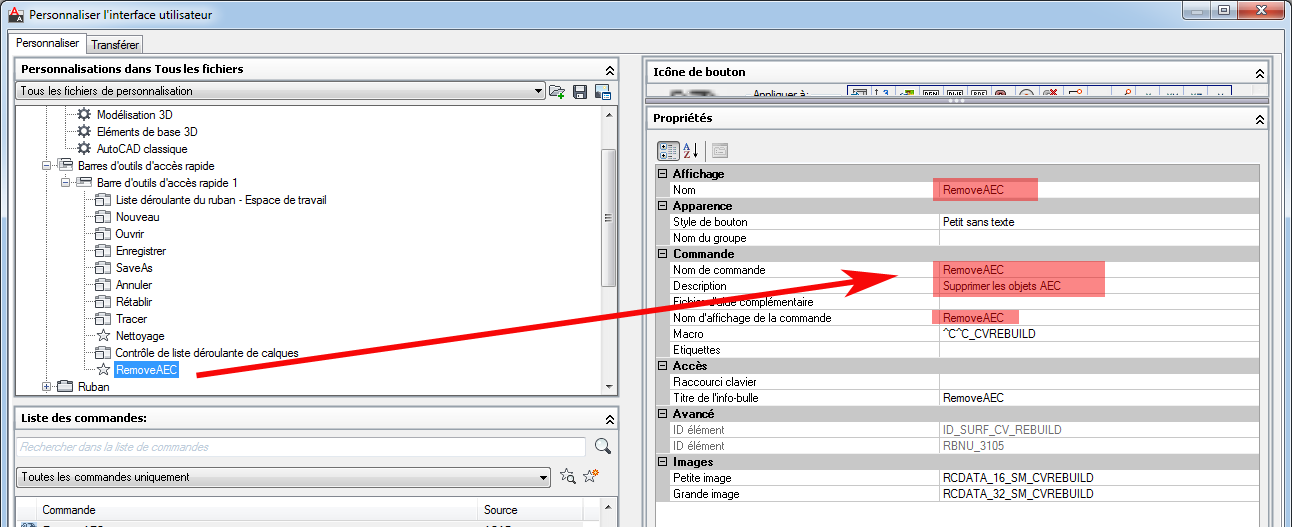
Faites un Copier / Coller de la macro dans le champ « Macro »
^C^C(if (not c:removeaec)(load "removeaec"));removeaec;
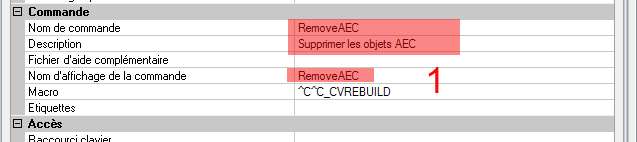

Attention : Ne mettez aucun espace. L'espace, dans AutoCAD, étant considéré comme une validation.
Validez par "OK" autant de fois que nécessaire.
Votre commande est ainsi placée dans la barre d'outils d'accès rapide et prête à être utilisée.

Attention : Une fois le LISP exécuté, il est impératif de faire une purge Autocad. Vous vous apercevrez, à ce moment là, qu’Autocad pourra supprimer énormément de choses.
Avant le LISP :

Après le LISP :

@ Bientôt,














ce lisp vous fait-il sauter les style de « ligne repère multiple ».
c’est assez étrange, les lignes de repères restent visuellement pareil qu’avant mais le style n’est plus appliqué et après un copié coller ou autre les lignes de repères se mettent en style standard.
pouvez-vous reproduire ce comportement ?
Bonjour,
Merci pour le lisp, ça m’a bien aidé.
Pour info en cliquant sur télécharger le fichier est ouvert directement avec firefox dans mon cas.
J’ai dû enregistrer le texte dans bloc-note en .lsp et je l’ai glissé dans autocad pour éviter d’avoir à créer la commande.
Pour une utilisation ponctuelle c’était parfait.
Merci encore.
Faut le dire : MERCI MERCI MERCI. Ce lisp est une merveille! Cela fait des mois que je traines des fichiers venant de REVIT qui arrivaient à peser des tonnes… J’avais tout essayé, mais rien ne fonctionnait. Mais là, oh surprise, de 20 000 kb à 690 kb… Que demande le peuple. Donc encore une fois MERCI.
Bonjour, et s’il supprime les »cloisons » qui sont bien des AEC mais nécessaire ( donc à garder impérativement ) on fait quoi s’il te plait ?
merci bcp c intéressant
quand je suis la procédure, j’execute la commande et là :
Commande: (if (not c:removeaec)(load « removeaec »))
; erreur: type d’argument incorrect: stringp nil
Commande: removeaec
Commande inconnue « REMOVEAEC ».
je ne compend pas?
Vous pouvez testez ce programme par une saisie manuelle :
Attention la syntaxe incorrecte est l’usage : « à remplacer par : »
Etape 1 charger en mémoire le programme autolisp : (load « removeaec ») et validez
Puis démarrez le programme par la saisie du nom : removeaec (et validez )
Vous pouvez dès à présent télécharger le LISP. Notre Webmaster a corrigé le problème.
Que ferions-nous sans elle ? :-)
Cordialement,
merci pour vos articles.
la lisp n’est téléchargeable. :-(